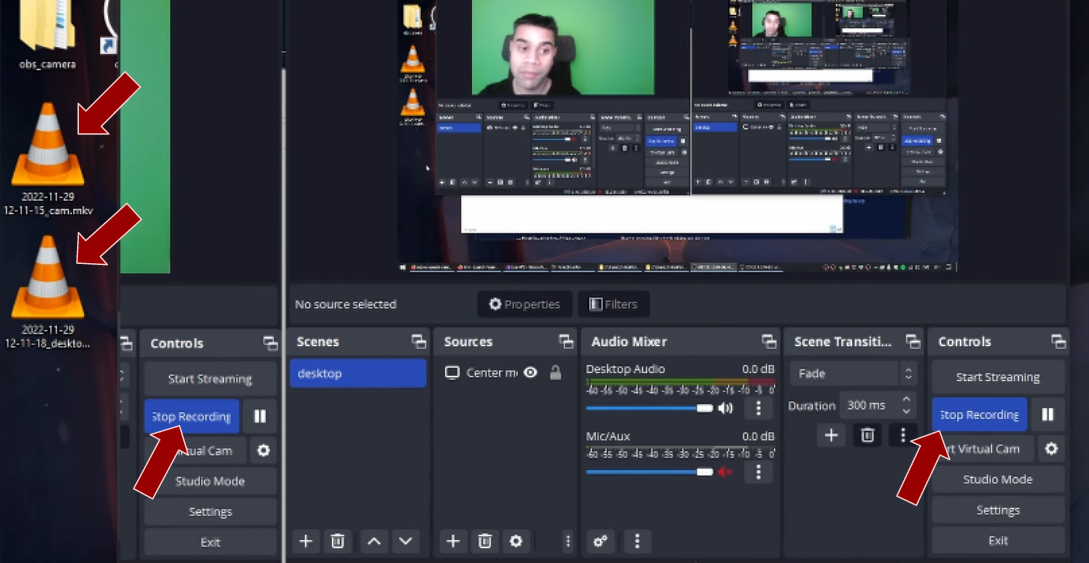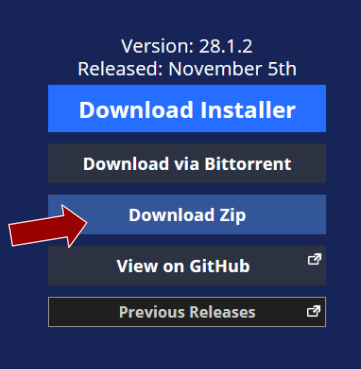请注意,本博文发布于 2022 年 12 月,因此根据您阅读的时间,某些部分可能已过时。很遗憾,我无法始终保持这些文章的完全更新,以确保信息的准确性。
以下是有关如何实现选择性录制的快速指南,即如何将您的桌面或游戏镜头录制到其自己的视频文件中,以及如何将您的网络摄像头镜头录制到本地的另一个文件中。
这是 Streamlabs Desktop 的内置功能,但您也可以使用 OBS Studio 实现同样的功能。操作方法如下!
观看视频
如果您不想阅读本指南,请观看视频。视频中我会更深入地解释相关内容。
第 2 步 - 将 Obs Studio 提取到两个文件夹
将 OBS Studio 下载到您的计算机后,请将 ZIP 存档解压两次,这样您就有了两个包含 OBS Studio 的文件夹。
我还将文件夹重命名为“obs_desktop”和“obs_camera”,以帮助我组织不同的 OBS Studio 文件夹。
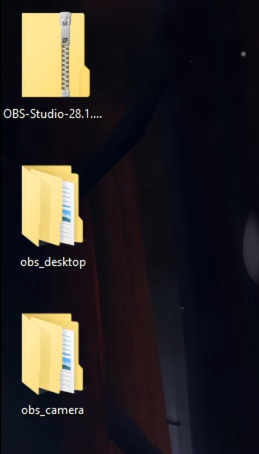
步骤 3 - 创建 Obs Studio 快捷方式
对于每个 OBS Studio 文件夹,创建“obs64.exe”应用程序的快捷方式。
我还将快捷方式重命名为“obs_desktop”和“obs_camera”,以帮助我区分它们。
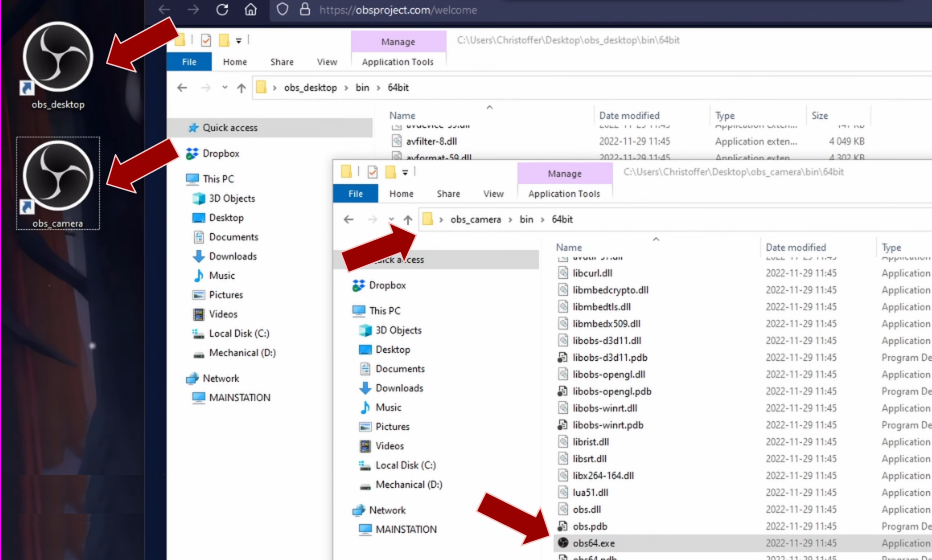
步骤 4 - 添加便携式启动参数
接下来,编辑每个快捷方式并向每个目标添加“--portable”启动参数。
这将强制每个 OBS Studio 以便携模式启动,这意味着每个实例在其自己的文件夹中都有自己的配置(与全局共享的文件夹相比),这也意味着您现在可以同时启动每个 OBS Studio。
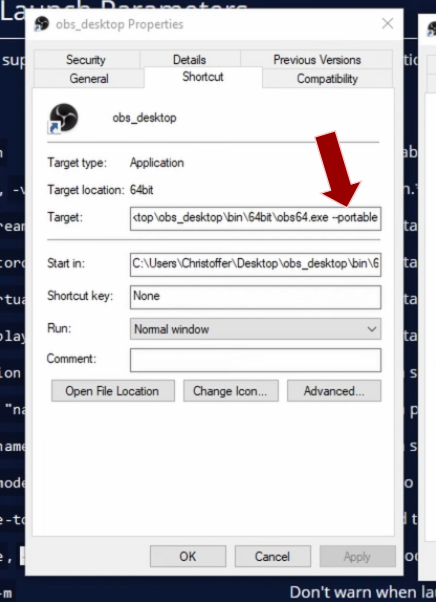
步骤 5 - 添加 Obs Studio 源
现在您可以同时启动每个 OBS Studio,只需将相应的源添加到每个 OBS Studio 即可。将您的网络摄像头添加到“obs_camera”实例,并将您的桌面或游戏源添加到“obs_desktop”实例。
这将强制每个 OBS Studio 以便携模式启动,这意味着每个实例在其自己的文件夹中都有自己的配置(与全局共享的文件夹相比),这也意味着您现在可以同时启动每个 OBS Studio。

步骤 6 - 修复音频混音器
另外,记得修复音频混音器。例如,在桌面 OBS 中将麦克风静音,并在相机 OBS 中将桌面声音静音。

步骤 7 - 输出文件名设置
一个好建议是在每个 OBS Studio 中更改输出文件名。例如,我在 OBS Studio 摄像头实例的设置中添加了“_cam”后缀,在桌面 OBS 实例的设置中添加了“_desktop”后缀。
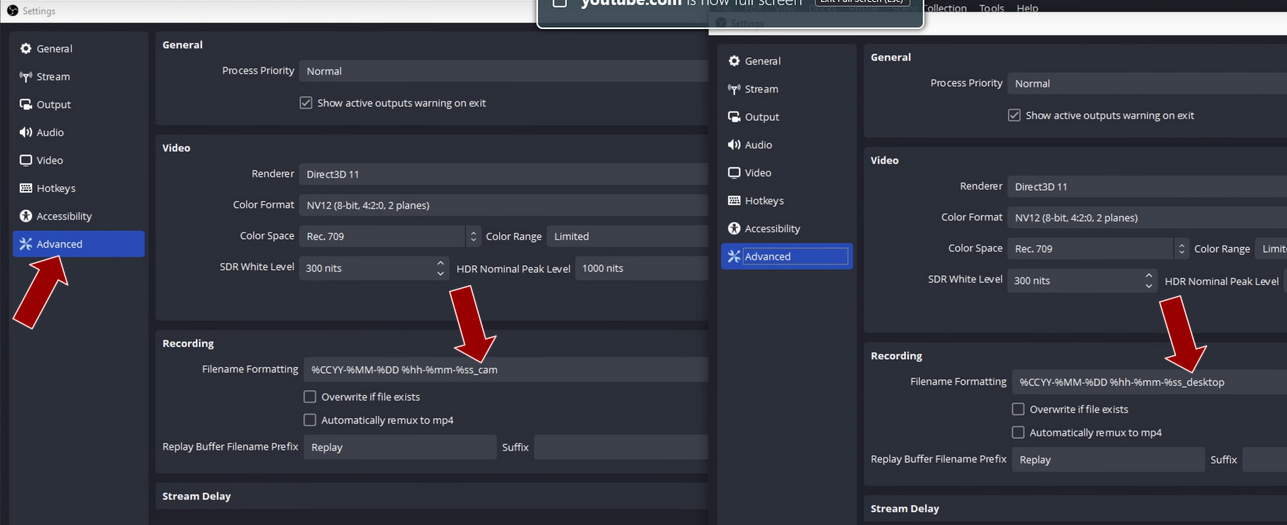
步骤 8 - 录制到两个不同的视频文件
现在,如果您在两个 OBS Studio 中按下“录制”,您会注意到正在创建两个视频文件 - 每个 OBS Studio 一个,一个是您的相机,另一个是您的游戏或桌面。